Reklama
Ak ste si to nevšimli, sme veľkými fanúšikmi klávesových skratiek a mali by ste byť tiež. S trochou praxe môžete prechádzať Windows bez myši Samostatná navigácia v systéme Windows pomocou klávesových skratiekMožno ste poznali veľa klávesových skratiek, ale vedeli ste, že môžete obísť systém Windows bez myši? Tu je návod. Čítaj viac - Určite sa oplatí venovať čas tomu, aby ste si pár pamätali! Aj keď sme zostavili konečný zoznam klávesových skratiek Klávesové skratky systému Windows 101: Ultimate GuideKlávesové skratky vám môžu ušetriť hodiny času. Osvojte si univerzálne klávesové skratky systému Windows, klávesové triky pre konkrétne programy a niekoľko ďalších tipov na urýchlenie práce. Čítaj viac , bolo by skľučujúce indexovať každú ručnú skratku.
Namiesto toho dnes v rámci programu Word použijeme trik, ktorý vám ponúkne každú skratku - nič nevie svoje vlastné skratky lepšie ako samotný program, však? Tu je postup, ako získať hlavný zoznam klávesových skratiek pre program Word a ďalšie obľúbené programy balíka Office.
Poznámka o doplnkoch
Doplnky môžu vylepšiť prostredie Office (pozrite sa desať najlepších doplnkov pre program Excel Zapnite Excel s 10 doplnkami na spracovanie, analýzu a vizualizáciu údajov ako profesionálny programVanilla Excel je úžasná, ale pomocou doplnkov ju môžete vylepšiť. Bez ohľadu na to, aké údaje potrebujete spracovať, je pravdepodobné, že preň niekto vytvoril aplikáciu Excel. Tu je výber. Čítaj viac ) nad rámec toho, čo získate zo skladovej kópie. Môžu však tiež spôsobiť problémy so stabilitou v programe Word a čo je dôležitejšie, v tejto diskusii môžu zmeniť predvolené klávesové skratky.
Ak chcete spustiť program Vanilla Word, aby ste zabezpečili, že žiadny z vašich doplnkov nerozhoduje svoje skratky do vášho hlavného zoznamu, existujú dva spôsoby, ako spustiť program v núdzovom režime, ktorý zakáže doplnky.
Najjednoduchší spôsob je vyhľadať program Ako hľadať lepšie a rýchlejšie na Windows 8Hneď ako si na ne zvyknete, sú funkcie vyhľadávania v systéme Windows 8 pomerne robustné. Na vyhľadávanie v počítači a na internete môžete použiť moderný prístup a stolný prístup. Dozvedieť sa viac! Čítaj viac , a keď sa jeho ikona objaví vo vyhľadávaní Windows, podržte CTRL pri kliknutí naň. Zobrazí sa otázka, či chcete spustiť núdzový režim. zvoľte Áno a pokračujte.

Ak chceš urob to „podivínsky“ 6 chytrých tipov a trikov pre systém WindowsWindows sú zložité zvieratá. Nikdy nás neprestane udivovať, koľko s tým môžete urobiť. Tu je niekoľko tipov a trikov pre systém Windows, ktoré ešte možno nepoznáte. Čítaj viac , budete potrebovať niekoľko ďalších krokov. Najprv zistite, kde je spustiteľný program na vašom počítači. Ak to chcete urobiť ľahko, vyhľadajte jeho spustiteľný názov (winword.exe), kliknite pravým tlačidlom myši na jeho ikonu a vyberte príkaz Otvorte umiestnenie súboru. Potom jednoducho skopírujte jeho cestu na navigačnej lište Prieskumníka systému Windows. Ak používate 64-bitový systém, umiestnenie týchto spustiteľných súborov balíka Office 2013 bude pravdepodobne nižšie:
C: \ Program Files (x86) \ Microsoft Office \ Office15 \ winword.exe. 
Po skopírovaní cesty k súboru otvoriť príkazový riadok Príkazový riadok systému Windows: jednoduchší a užitočnejší, než si myslítePríkazy nie vždy zostali rovnaké, v skutočnosti niektoré boli vyhodené do koša, zatiaľ čo ďalšie novšie príkazy prišli, dokonca aj so systémom Windows 7. Prečo by sa teda niekto chcel obťažovať kliknutím na začiatok ... Čítaj viac , zadajte dvojitú ponuku (ktorú budete potrebovať, pretože „Microsoft Office“ a „Program Files (x86)“ obsahujú medzery), potom kliknite pravým tlačidlom myši a vložiť lokalita. Ak chcete dokončiť, napíšte ďalšiu ponuku a zatvorte cestu, potom jednu medzeru a následne / a. Ak postupujete zhora, príkaz, ktorý zadáte pre program Word, je
"C: \ Program Files (x86) \ Microsoft Office \ Office15 \ winword.exe" / a. Spustí sa Word bez doplnkov. Potom môžete zatvoriť príkazový riadok a pokračovať. Ak chcete skontrolovať, aké doplnky nepoužívate zo zvedavosti, choďte na Súbor> Možnosti> Doplnky zobraziť celý zoznam.
Klávesové skratky programu Word
Väčšina ľudí používa Word nejakým spôsobom (najmä od tej doby) môžete si to zadarmo Áno, získajte program Microsoft Word zadarmo: Tu je návodNechcete platiť za celý program Microsoft Word? Nebojte sa, tu je niekoľko spôsobov, ako môžete používať Microsoft Word zadarmo. Čítaj viac ), takže je to skvelé miesto, kde môžete začať zbierať zoznamy skratiek.
Zoznam všetkých skratiek
Ak chcete rýchlo otvoriť zoznam dostupných makier, použite klávesovú skratku (irónia): ALT + F8alebo Karta Zobraziť> Makrá> Zobraziť makrá. Akonáhle tam, zmeniť Makrá v: box na Príkazy slov. Z dlhého zoznamu, ktorý sa zobrazí, si chcete vybrať ListCommands a beh ono.
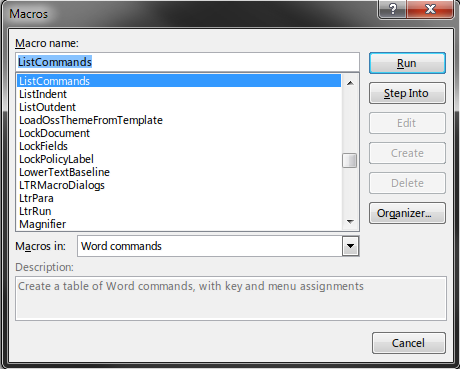
Teraz si musíte vybrať, či chcete, aby váš zoznam obsahoval všetky príkazy programu Word alebo iba aktuálne možnosti klávesnice. Ak nechcete úplne vyčerpávajúci list, Aktuálne nastavenie klávesnice je lepšia možnosť. Celý zoznam generuje masívny 76-stranový dokument, ktorý pravdepodobne skončí ako úplne mätúci šetrí vám čas Používate program Microsoft Word? Tu je návod, ako sa stať časom šetriacim ninjaV priebehu rokov sa program Microsoft Word stal jedným z najlepších textových procesorov na svete. Som si istý, že tam sú ľudia, ktorí nesúhlasia - najmä ľudia v systéme Linux alebo Mac, ktorí by radšej ... Čítaj viac , plus je plný prázdnych príkazov, ktoré neboli priradené k ničomu.
10-stranový zoznam častých príkazov, t. J. Aktuálne nastavenie klávesnice, je oveľa lepšie stráviteľný. Po jeho vytvorení jednoducho prejdite vyššie uvedený proces a exportujte ho do PDF. Máte osobný zoznam, na ktorý môžete kedykoľvek odkazovať!
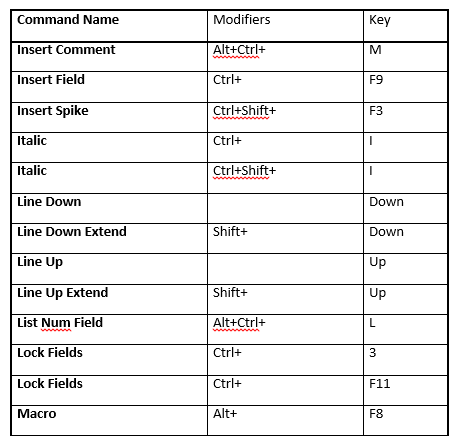
Ak chcete vedieť, ako čo najlepšie vytlačiť alebo uložiť vyššie uvedený zoznam, prejdite na koniec nasledujúcej časti, kde nájdete tipy, ako tlač do PDF 7 najlepších nástrojov na tlač do PDFAni jedna verzia systému Windows neprichádza s natívnym riešením tlače do formátu PDF. Aká je najlepšia alternatíva? Skontrolovali sme 8 najpopulárnejších možností, ktoré sme zistili. Čítaj viac .
Tlač vlastných skratiek
V prípade, že potrebujete zoznam skratiek, ktoré ste vy alebo niekto iný vytvorili ručne, pomocou tejto metódy môžete tlačiť vlastné skratky Nastavte vlastné klávesové skratky v MS Word a vytvorte cheat sheet Čítaj viac .
Najprv otvorte nový dokument programu Word a prejdite na stránku súbor v ľavom hornom rohu. Ďalej musíte ísť na vytlačiť karta - áno, preskočíme rovno k tlači! Tentoraz sa nemusíte báť, že niečo napíšete sami.
Akonáhle ste v vytlačiť budete musieť prepnúť na možnosť, ktorú ste pravdepodobne nikdy predtým nevideli. pod nastavenie, prvá možnosť pravdepodobne hovorí Tlač všetkých stránok. Kliknite na tento zoznam a zmeňte ho na Kľúčové úlohy, ktorý je blízko spodku.

Teraz si musíte vybrať, kam chcete zoznam odoslať; urobte výber pod tlačiareň. Dokument by ste si mohli fyzicky vytlačiť, ak ho chcete zavesiť ako referenciu pri stole bez papiera Budúcnosť je tu - Váš sprievodca, ako mať dnes bezpapierový životBezpapierový - termín, ktorý sa dnes často používa. Čo to však znamená? A do akej miery sa uplatňuje? Určite všetci stále používame papier do istej miery aj napriek pokroku ... Čítaj viac je tu lepšia možnosť, pretože nemôžete stratiť PDF a nestratíte tým atrament ani papier.
Ako sme už diskutovali, v počítači skutočne nepotrebujete program Adobe Reader To je dôvod, prečo nepotrebujete program Adobe ReaderProgram Adobe Reader je nafúknutý, pomalý a je zodpovedný. Stručne povedané, je to zbytočné. Potrebujete vôbec program PDF Reader? Ukážeme vám, ako otvárať súbory PDF bez aplikácie Adobe Reader. Čítaj viac ; tu ukazuje svoju zbytočnosť, pretože na tlač do PDF budete potrebovať iný nástroj. Ak používate systém Windows 10, môžete jednoducho vybrať nový Microsoft Print to PDF tlačiarne. Inak, Foxit Reader, ľahká alternatíva k aplikácii Adobe Reader 6 ľahkých alternatív k otvoreniu kancelárií a súborov PDFNezakrývajte systém nadbytočným objemom. Na občasné prezeranie súborov PDF a Office môžete používať kompaktné aplikácie a nemusíte potrebovať žiadny ďalší softvér. Čítaj viac , urobí svoju prácu v poriadku. Po inštalácii si ju môžete zvoliť ako svoju tlačiareň vytlačiť pošle to. Vyberte miesto uloženia a názov súboru a dokončili sme krok 1.
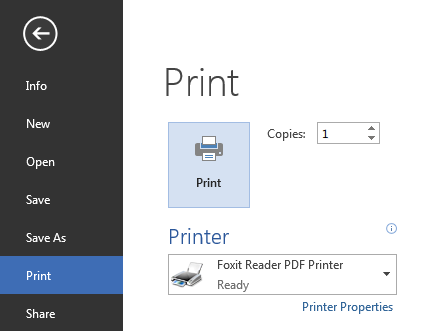
Ďalšie programy
Tento trik bohužiaľ nefunguje v žiadnom inom programe balíka Office, iba v programe Word. Je to škoda, pretože tento automatický zoznam vám šetrí čas a vychádza priamo z programu, takže viete, že je správny. Všetko sa však nestratí. Najlepším riešením, ak potrebujete podobný zoznam pre iné programy, je exportovať zoznam z webu do PDF. Tu je všetko, čo potrebujete.
Najprv vyhľadajte hlavný zoznam klávesových skratiek pre požadovaný program balíka Office. Používanie oficiálneho zoznamu spoločnosti Microsoft je dobrý nápad, pretože je dosť vyčerpávajúci a menej pravdepodobné, že bude obsahovať chyby. Nájdete ich v aplikácii Pomocník (v aplikácii stlačte kláves F1) alebo na nasledujúcich stránkach:
- Zoznam odkazov programu Excel 2013
- Zoznam skratiek programu PowerPoint 2013/2016
- Zoznam skratiek programu Outlook 2013/2016
- Zoznam skratiek OneNote 2013/2016
Keď sa nachádzate na príslušnej stránke, jednoducho stlačte CTRL + P otvoriť dialógové okno Print. Tu si môžete vybrať, či chcete dokument v odtieňoch sivej alebo zmeniť ďalšie možnosti, ako je uvedené v časti naše najlepšie tipy na tlač webových stránok Najlepšie tipy a nástroje, ktoré vám pomôžu pri tlači webových stránokBez ohľadu na to, ako ťažké sa snažíte ísť na papier, niekedy stačí vytlačiť túto webovú stránku. Môže ísť o pokyny, článok pre triedu, leták na stretnutie v práci atď. Ako ... Čítaj viac . Rovnako ako v prípade aplikácie Word, môžete fyzicky tlačiť alebo odoslať do súboru PDF. Tieto štyri strany majú 8 až 22 strán, takže ak ich plánujete tlačiť, nezabudnite na to.
Ak uprednostňujete textovú verziu stránky s viacerými čiarami, môžete stlačiť CTRL + A vyberte celú webovú stránku a prilepte ju do programu Word. Pred exportom do formátu PDF odstráňte všetky obrázky, orezajte nepotrebný text alebo zmeňte veľkosť písma. Alebo by ste mohli použiť nástroj ako PrintWhatYouLike vytvoriť a verzia pre tlač 3 ľahké booklety na tlač pekne vyzerajúcich webových stránok bez trhlínTlač informácií z webu je často výzvou, pretože webové stránky sú omietnuté bočnými panelmi, obrázkami, reklamami a inými netlačiteľnými prvkami. To, čo robí webovú stránku fantastickým, je skutočný ťah pri tlači, pretože všetky ... Čítaj viac webovej stránky, ktorú chcete vytlačiť.
Tento postup zopakujte pre každý program a budete mať peknú zbierku súborov PDF pripravených na referencovanie! Ak ich chcete označiť alebo poslať priateľom, Disk Google môže vaše súbory PDF zapnúť 10 tipov, ako urobiť viac so svojimi súbormi PDF na Disku GoogleDisk Google je kompletne vybavená kancelárska súprava. Niektoré z jeho hlavných funkcií zahŕňajú funkcie PDF zabudované do cloudovej aplikácie. Čítaj viac .
Sila zoznamov
Teraz máte po ruke prispôsobené zoznamy obľúbených klávesových skratiek balíka Office. s Kancelária 2016 na obzore Ukážka balíka Microsoft Office 2016: Inteligentné a jemné zmenyOffice 2016 pre Mac bol práve prepustený a verzia pre Windows bude nasledovať na jeseň. Predstavujeme vám nový vzhľad a vlastnosti najpopulárnejšieho balíka produktivity na svete. Inovujete? Čítaj viac , budete mať k dispozícii ešte viac funkcií, takže ak budete chcieť aktualizovať, budete možno musieť zoznam čoskoro znova urobiť! Bez ohľadu na to, zaviazať sa učiť niekoľko skratiek každý týždeň alebo deň, urobí zázraky pre vašu produktivitu, a za chvíľu nebudete zipovať všetky svoje dokumenty, tabuľky a prezentácie bez použitia myši.
Chcete byť s produktom Office ešte produktívnejší? Odhlásiť sa skryté funkcie programu Word, ktoré vám uľahčia život 10 skrytých funkcií aplikácie Microsoft Word, ktoré vám uľahčia životProgram Microsoft Word by nebol nástrojom, ktorý je bez jeho produktívnych funkcií. Tu je niekoľko funkcií, ktoré vám môžu každý deň pomôcť. Čítaj viac , alebo o krok späť s desať jednoduchých tipov balíka Office 13, ktoré ste mohli prehliadnuť 10 jednoduchých tipov pre balík Office 2013, vďaka ktorým budete produktívnejšíZručnosti MS Office zostávajú zakorenené v najlepších bežných zručnostiach, ktoré zamestnávatelia hľadajú. Buďte teda dôvtipnejší s týmito desiatimi jednoduchými tipmi balíka Office 2013 a získajte viac voľného času okolo chladiča vody. Čítaj viac .
Aké sú vaše skratky pri práci v kancelárii? Používate veľa vlastných kombinácií, alebo ste v pohode pri priradení zásob klávesnice? Zanechajte komentár a povedzte nám, ako vám môžu skratky pomôcť!
Obrázok Kredit: komicky dlhý zoznam úloh Autor: Aleutie cez Shutterstock
Ben je zástupcom redaktora a sponzorovaným post manažérom na MakeUseOf. Je držiteľom titulu B.S. v odbore počítačových informačných systémov z Grove City College, kde absolvoval štúdium Cum Laude as titulom Honours. Rád pomáha druhým a je vášnivým hráčom videohier ako média.

